2 câu trả lời
1) Mở giấy ( điều chỉnh thông số cho phù hợp )
2) Mở các công cụ để vẽ ( ấn vào cửa sổ )
3) Giao diện sau khi thay đổi
4) Điều chỉnh màu
5) Điều chỉnh cọ
Lưu ý : có 2 ngôn ngưc chính nếu bn muốn thay đổi từ tiếng anh sang tiếng việt chỉ cần bấm vào giao diện chính của app chọn Language chọn Vietnamese và bấm OK
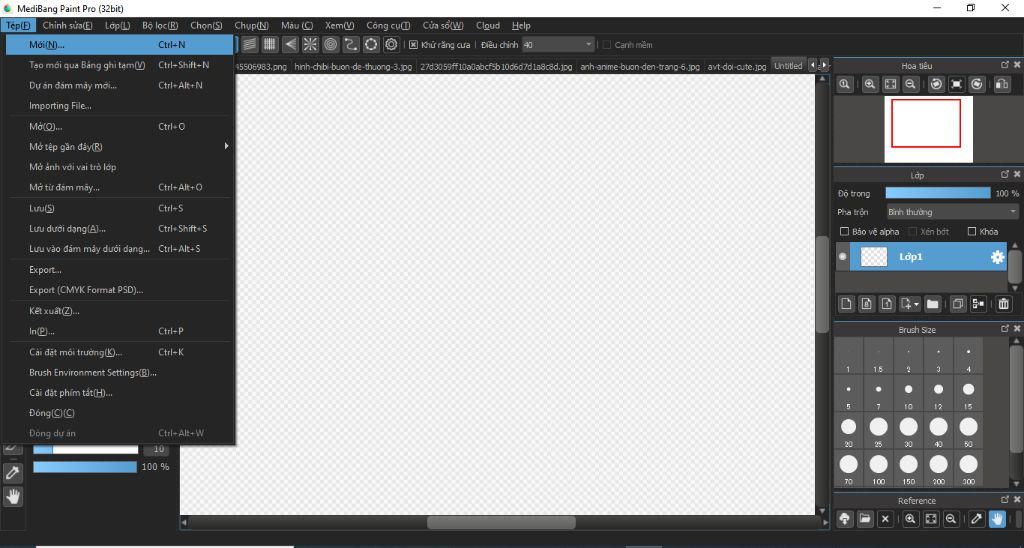
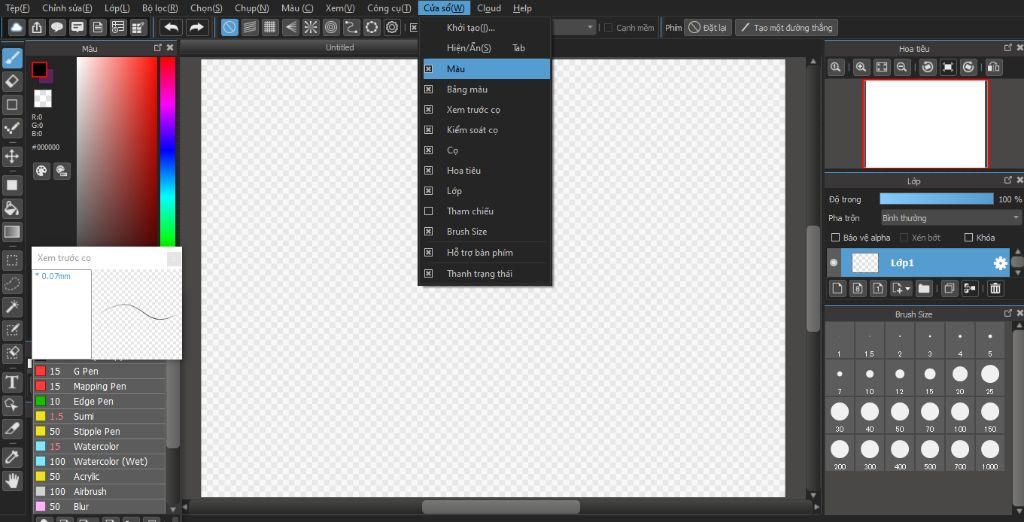
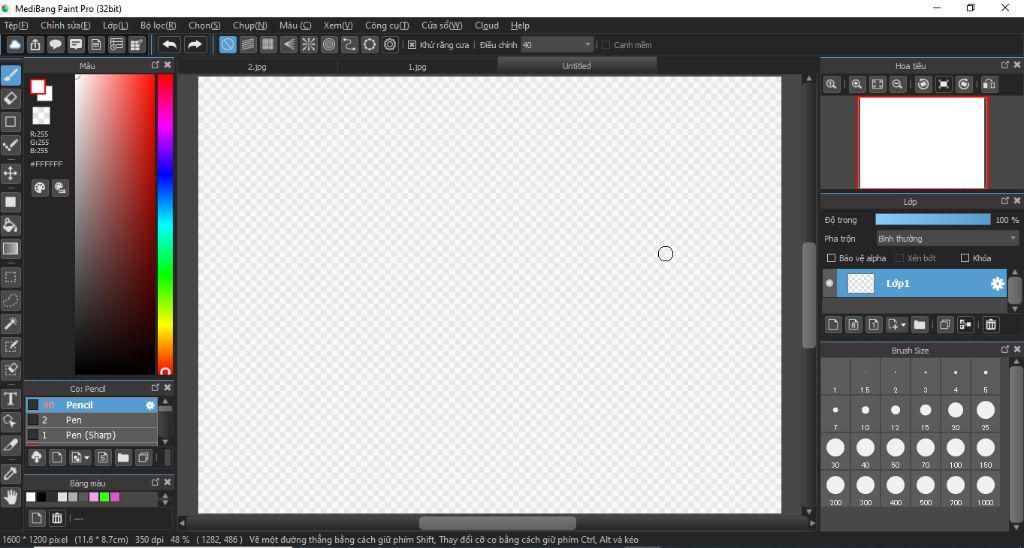
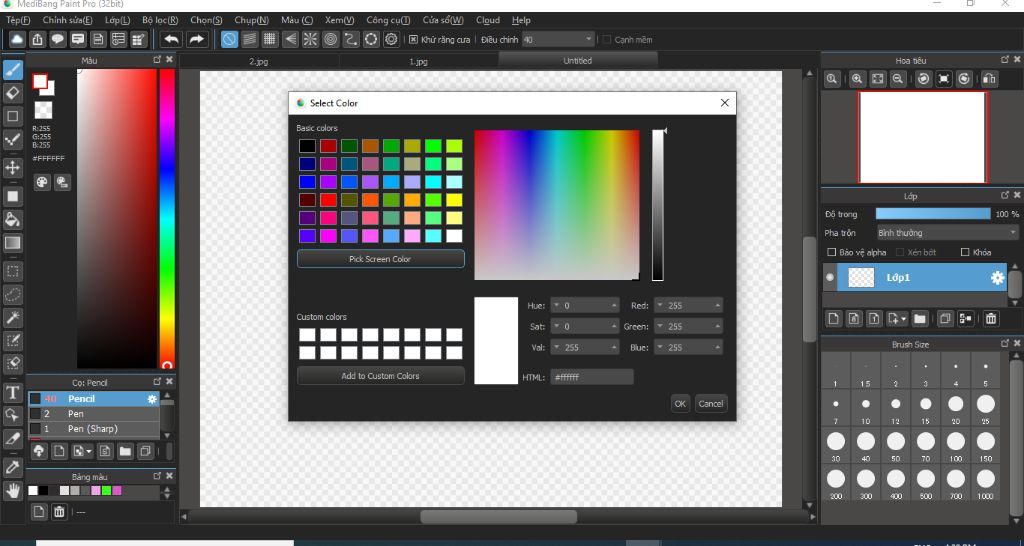
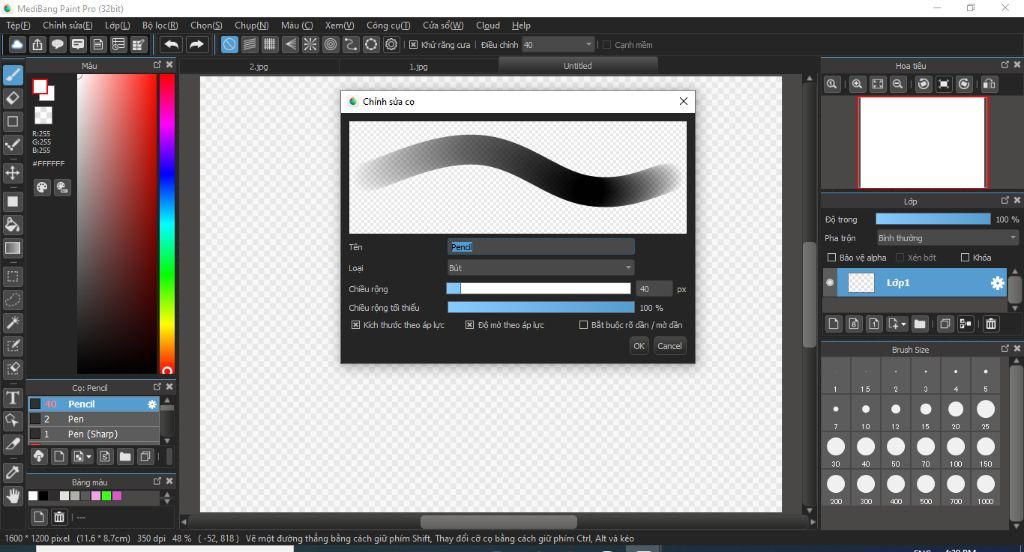
Bước 1: Ở lần chạy đầu tiên khi ta mở MediBang Paint Pro thì nên chuyển ngôn ngữ sang Tiếng Việt để dễ sử dụng. Để chuyển sang Tiếng Việt, đơn giản chỉ cần chọn mục Language nằm ở cuối cùng của menu bên trái, từ trình đơn thả xuống chọn Vietnamese sau đó nhấn OK. Phần mềm sẽ khởi động lại và có giao diện Tiếng Việt.
Bước 2: Sau khi đã chọn ngôn ngữ Tiếng Việt, bạn đã có thể bắt đầu sử dụng MediBang Paint Pro. Để bắt đầu tạo một file ảnh, nhấn chọn nút Minh họa ở menu bên trái.
Bước 3: Hộp thoại Tạo hình ảnh mới sẽ hiện ra, các bạn chỉnh thông số của ảnh theo ý muốn. Lưu ý ở phần Khổ giấy sẽ có rất nhiều các thông số mẫu cho các bạn lựa chọn. Sau khi chọn xong, hãy nhấn OK.
Bước 4: Giao diện vẽ sẽ hiện ra. Các bạn có thể tìm thấy rất nhiều công cụ như Cọ (bút), Tẩy, Vẽ hình dạng, Đổ màu... đều là những công cụ quen thuộc. Sau khi chọn công cụ, ta lựa chọn màu sắc ở ngay bên cạnh và lựa chọn kích cỡ của ngòi bút ở phần dưới bên phải. Nếu muốn phóng to thu nhỏ bức hình, ta có thể nhấn Ctrl + lăn chuột hoặc nhấn nút hình kính lúp ở Menu bên phải.
Bước 5: Nếu muốn lưu lại bức hình, ta chỉ cần nhấn Ctrl + S hoặc chọn File -> Save. Bạn hoàn toàn có thể lưu lại bức hình dưới định dạng tệp của MediBang (.mdp) hoặc PNG hay JPG tùy thích.
XIN CTLHN NHA BẠN CUTEEEEEEEEEE :3333333

